VCSDにはパロディメーカが内蔵されています。パロディメーカを使用するには、 メインパネルの[パロディ]ボタンをクリックします。
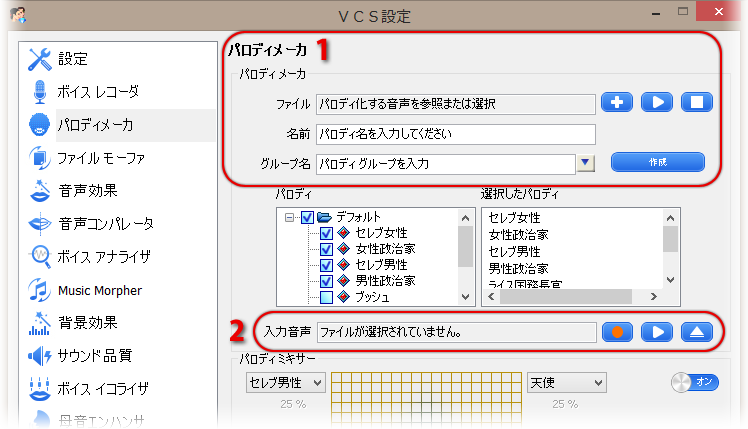
[パロディメーカ]ダイアログボックスでは、音声をパロディとして追加したり、自分の声を録音したり、パロディミキサで使用するパロディの選択を行ったりします。

事前に録音した音声を利用して、新たにパロディを作成するためのモジュールです。
ステップ 1:
[参照]ボタン(2) をクリックして、パロディとして使用する音声を読み込みます。[開く]ダイアログボックスが表示されたら、ファイルを指定し、[開く]をクリックします。[ファイル]フィールド(1)にファイル名が表示されます。
-
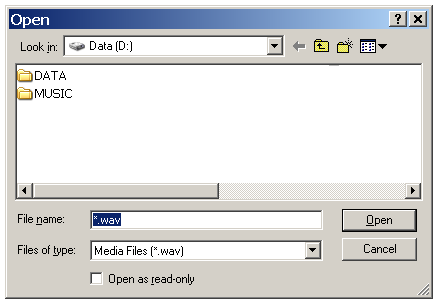
注 :
ファイルは、モノラルの.wavファイルでなければなりません。
読み込んだ音声は、 [再生]と [停止]を使用して確認できます。
ステップ 2:
[パロディ名]フィールド(3)に新しいパロディの名前を入力します。
ステップ 3:
新しいパロディに、パロディ グループを割り当てます。 Do either:
[パロディ グループ]コンボボックス(4)からグループを選択します。
-または -
[パロディ グループ]テキストボックスに直接新しいパロディ グループ名を入力て、[作成]ボタン(5)をクリックします。新たに作成されたパロディ グループは、パロディ ツリーの最後尾に追加されます。
以上の3つのステップを繰り返し行い、パロディメーカで使用する音声(パロディ)をすべてインポートします。
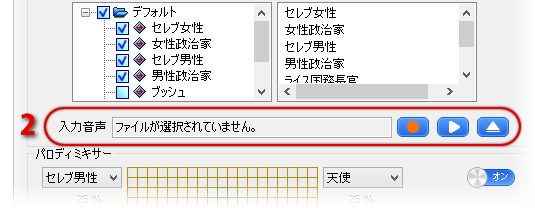
図04 - 自分の声を録音/選択 ([パロディメーカ]ダイアログボックス)
[あなたの声]パネルを使用します。
[録音]ボタンをクリックし、マイクに向かって話し始め、録音を中止する際に再度ボタンをクリックします。[名前を付けて保存]ダイアログボックスが表示されますので、[ファイル名]テキストボックスに保存名を入力し、[保存]をクリックします。ファイルは、WAV形式で保存されます。
ファイルの保存先として、デフォルトでは、AV VCS Diamond ベースフォルダの[Save]サブフォルダが設定されています。設定を変更して別のフォルダに保存することもできます。
ヒント:
録音する場合、5秒ほどの簡単な文章を述べてください。はっきりと、かつ自然な声を意識して録音を行なってください。
声の録音ができ、その声をパロディに変換する場合は、[新規パロディのインポート]モジュールを使用します。
[参照]ボタンをクリックして、自分の声を録音したファイルを探します。このボタンをクリックすると、[開く]ダイアログボックスが表示されます。ハードディスク内のファイルを指定し、[開く]をクリックします。
-
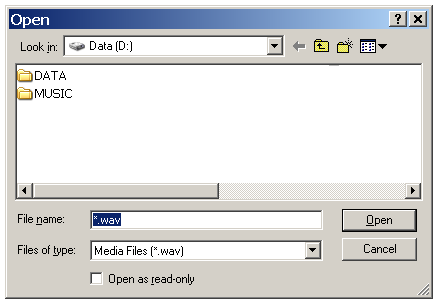
注 :
ファイルは、モノラルの.wavファイルでなければなりません。
[再生]ボタンをクリックして、録音した音声を確認することができます。
声の録音ができ、その声をパロディに変換する場合は、[新規パロディのインポート]モジュールを使用します。
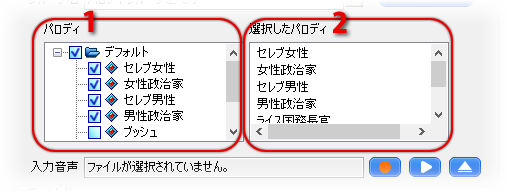
パロデイlの一覧は、[パロディ]ペイン(1)に表示されます。この一覧から選択したパロディは、[選択したパロデイ]ペイン(2)に表示されます。
左側のパロディ ペイン(1)を使用します。
[すべて表示]
[隠す]
グループ名をダブルクリックします。
-または-
グループ名の先頭にある+をクリックします。
アイテムを右クリック、またはクリック後にF2をク押し、メニューから[保存名の変更]をクリックします。
アイテムを右クリック、またはクリック後にF2を押し、メニューから[削除]をクリックします。
ターゲット パロディが含まれるグループを展開し、パロディ名の先頭にあるチェックボックスをオンにするか、パロディ名をダブルクリックします。これで、パロディ名が[選択したパロディ] ペイン(2)に表示されます。
パロディを選択した場合、そのパロディが属するグループの名前の先頭にあるチェックボックスもオンになります。
パロディ一覧(1)で、削除するパロディが属するグループを展開し、次のいずれかを行ないます。
パロディ名の前のチェックボックスをオフにする
-または-
パロディ名をダブルクリックする
グループ名の先頭にあるチェックボックスをオフにします。
[閉じる]をクリックして、[パロディメーカ]ダイアログボックスを閉じます。
録音したボイスや選択したパロディは、すべてメインパネルの[パロディミキサ]ペインに転送されます。選択したパロディは、パロディミキサ グラフのソース パロディとして表示され、[ソース パロディ]ドロップダウンボックスに表示されます。
注 :
VCSDには、[デフォルト]というパロディ グループが組み込まれています。このグループには、セレブ(女性)、セレブ(男性)、政治家(女性)、政治家(男性)、Bush、Rice、Angela、Brad の8種類のパロディが内蔵されています。
パロディメーカが実行中のときは、すべてのモーフィング処理は中断されます。パロディメーカを閉じると、処理が再開されます。
VCSD パロディメーカでパロディとしてインポートできるのはWAVファイルのみです。
 パロディメーカ
パロディメーカ ボイスの録音
ボイスの録音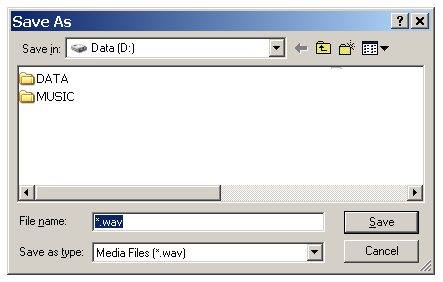
 [パロディ]ペインの使用
[パロディ]ペインの使用